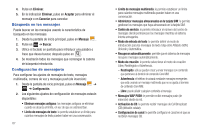Samsung SGH-I827 User Manual Ver.lc6_f6 (Spanish(north America)) - Page 96
Agregar/Eliminar asterisco, Agregar CC/CCO
 |
View all Samsung SGH-I827 manuals
Add to My Manuals
Save this manual to your list of manuals |
Page 96 highlights
Actualización de Gmail ᮣ Presione ➔ Actualizar para enviar y recibir nuevos correos electrónicos y sincronizar su correo electrónico con la cuenta de Gmail. Creación de un mensaje de Gmail 1. Desde la Bandeja de entrada de Gmail, presione ➔ Redactar. 2. Introduzca la dirección de correo electrónico de los destinatarios en el campo Para. Separe múltiples direcciones de correo electrónico de los destinatarios con una coma. 3. Pulse en y seleccione Agregar CC/CCO para añadir una copia al carbón o una copio oculta. 4. Introduzca el asunto del mensaje en el campo Asunto. 5. Pulse en el campo Redactar mensaje de correo y empiece a redactar su mensaje. 6. Pulse en para enviar el mensaje. Visualización de un mensaje de Gmail 1. Desde la Bandeja de entrada de Gmail, pulse en un mensaje para verlo. 2. Las siguientes opciones estarán disponibles: • Archivar: archiva el correo electrónico seleccionado. 91 • Eliminar: elimina el correo electrónico. • Siguiente: muestra el siguiente correo electrónico en la Bandeja de entrada. • Anterior: muestra el correo electrónico anterior en la Bandeja de entrada. 3. Presione para seleccionar una de las siguientes opciones adicionales: • Cambiar etiquetas: le permite cambiar la etiqueta del correo electrónico o conversación. • Marcar no leído: los mensajes no leídos o las conversaciones con mensajes no leídos aparecen en negrita en la Bandeja de entrada. • Ir a bandeja de entrada: regresa a la Bandeja de entrada de Gmail. • Silenciar: silencia la conversación (conversación de correo electrónico). • Agregar/Eliminar asterisco: haga clic en la estrella de un mensaje para añadirla o quitarla (igual que hacer clic en banderas en Outlook). • Más: - Notificar spam: marca el mensaje de correo electrónico como spam (correo no deseado) e informa del mismo. - Configuración: muestra los ajustes de correo electrónico que puede modificar. - Ayuda: muestra la página web Google.com para que pueda buscar ayuda en la web. - Seleccionar texto: le permite copiar texto al portapapeles.